电脑上微信如何扫描二维码 电脑版微信怎么用扫描二维码功能
发布时间:2023-08-25 15:46:27 浏览数:
随着科技的不断发展,电脑已经成为了人们生活中不可或缺的一部分,而微信作为一款常用的社交软件,其在手机上的使用已经十分普及。然而有时候我们可能会因为各种原因需要在电脑上使用微信,而这时候就需要解决如何扫描二维码的问题。幸运的是微信推出了电脑版微信,并且在其中增加了扫描二维码的功能,方便了用户在电脑上的使用体验。接下来我们将详细介绍电脑上微信如何扫描二维码以及电脑版微信的使用方法,让大家能够更好地掌握这一功能。
具体方法:
1打开电脑端的微信。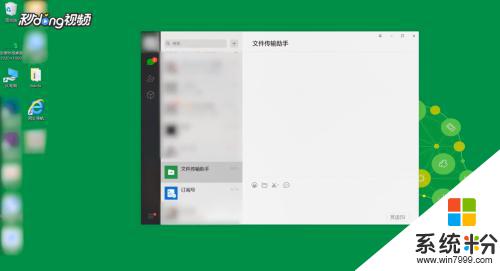 2将需要扫描的二维码通过微信文件助手传送给自己或者他人。
2将需要扫描的二维码通过微信文件助手传送给自己或者他人。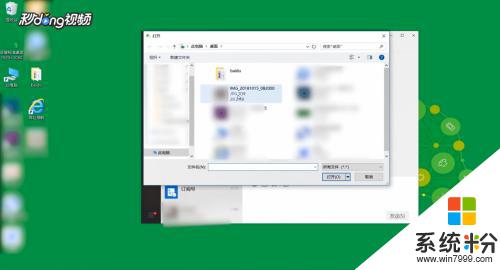 3在聊天对话窗口单击“发送”即可传输二维码图片。
3在聊天对话窗口单击“发送”即可传输二维码图片。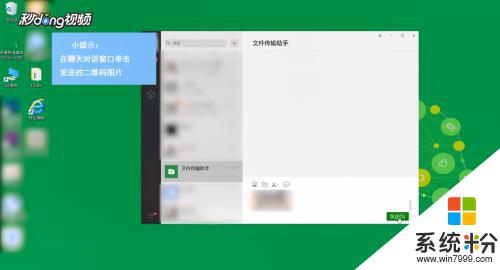 4在弹出的图片查看器中右键单击图片,选择“识别图中二维码”即可完成二维码的扫描。
4在弹出的图片查看器中右键单击图片,选择“识别图中二维码”即可完成二维码的扫描。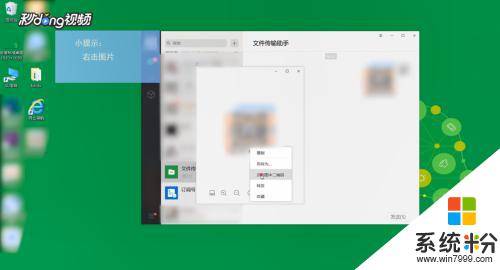
以上就是电脑上微信如何扫描二维码的全部内容,如果你遇到了这种情况,可以按照小编的步骤进行解决,操作简单快速,一步到位。